Aby wejść do BIOS-u w systemie Windows 10, istnieją dwie główne metody, które umożliwiają dostęp do tego kluczowego oprogramowania. Możesz to zrobić, naciskając odpowiedni klawisz podczas uruchamiania komputera lub korzystając z opcji dostępnych w systemie operacyjnym. Właściwe zrozumienie tych metod jest istotne, ponieważ BIOS odgrywa kluczową rolę w konfiguracji sprzętu oraz w rozwiązywaniu problemów z systemem.
W tym artykule przedstawimy szczegółowe instrukcje dotyczące dostępu do BIOS-u, a także omówimy, dlaczego warto zapoznać się z jego ustawieniami. Zrozumienie, jak działa BIOS, pomoże uniknąć potencjalnych problemów związanych z konfiguracją, co jest szczególnie ważne dla użytkowników, którzy chcą maksymalnie wykorzystać możliwości swojego sprzętu.
Kluczowe wnioski:
- Możesz wejść do BIOS-u, naciskając klawisze takie jak F2, Delete, F1, F10 lub Esc podczas uruchamiania komputera, w zależności od producenta.
- Alternatywnie, dostęp do BIOS-u można uzyskać poprzez ustawienia systemowe w Windows 10, wybierając opcje odzyskiwania.
- BIOS jest odpowiedzialny za testowanie i inicjalizację sprzętu oraz ustalanie kolejności bootowania, co wpływa na wydajność systemu.
- Znajomość klawiszy dostępu do BIOS-u dla różnych marek komputerów jest kluczowa, aby uniknąć problemów z konfiguracją.
- Dokonywanie zmian w BIOS-ie wymaga ostrożności; niewłaściwe ustawienia mogą prowadzić do problemów z uruchomieniem systemu operacyjnego.
Jak wejść do BIOS-u w Windows 10: Proste metody dostępu
Aby wejść do BIOS-u w systemie Windows 10, istnieją dwie główne metody, które można zastosować. Pierwsza z nich polega na naciśnięciu odpowiedniego klawisza podczas uruchamiania komputera, co jest najczęściej stosowaną metodą. Druga metoda to wykorzystanie opcji dostępnych w systemie operacyjnym, co może być przydatne, jeśli nie uda się uzyskać dostępu przez klawisz.
Warto pamiętać, że czas na naciśnięcie klawisza jest bardzo krótki, zazwyczaj trwa zaledwie kilka sekund. Klawisze, które należy nacisnąć, mogą się różnić w zależności od producenta komputera, a najczęściej używane to F2, Delete (Del), F1, F10 lub Esc. Informacja o tym, który klawisz należy nacisnąć, zazwyczaj pojawia się na ekranie startowym, co ułatwia dostęp do BIOS-u.
Naciśnij odpowiedni klawisz podczas uruchamiania komputera
Podczas uruchamiania komputera, naciśnięcie odpowiedniego klawisza jest kluczowe dla uzyskania dostępu do BIOS-u. W zależności od modelu komputera, klawisz, który należy nacisnąć, może się różnić. Często na ekranie startowym pojawia się komunikat, który informuje, jaki klawisz należy nacisnąć, aby przejść do ustawień BIOS-u.
Ważne jest, aby naciskać klawisz szybko i kilkukrotnie, ponieważ okno czasowe na wejście do BIOS-u jest bardzo krótkie. Na przykład, w komputerach Dell najczęściej używa się klawisza F2, podczas gdy w laptopach HP może to być klawisz Esc lub F10. Zrozumienie, który klawisz jest odpowiedni dla Twojego sprzętu, pozwala na bezproblemowe uzyskanie dostępu do BIOS-u.
Użyj opcji w systemie Windows 10 do wejścia do BIOS-u
Jeżeli metoda z naciśnięciem klawisza nie działa lub nie jest możliwa, można uzyskać dostęp do BIOS-u w systemie Windows 10 poprzez ustawienia systemowe. Aby to zrobić, należy przejść do menu Ustawienia z menu Start. Następnie wybierz opcję Aktualizacje i zabezpieczenia, a w lewym menu kliknij Odzyskiwanie.
W sekcji Uruchamianie zaawansowane znajdziesz przycisk Uruchom ponownie teraz. Po ponownym uruchomieniu komputera wyświetli się menu kafelkowe. Wybierz opcję Rozwiązywanie problemów, następnie Opcje zaawansowane, a potem Ustawienia oprogramowania układowego UEFI. Komputer uruchomi się ponownie i automatycznie przejdzie do panelu konfiguracyjnego BIOS-u lub UEFI.
Zrozumienie podstawowych ustawień BIOS-u i ich znaczenia
W BIOS-ie znajdują się kluczowe ustawienia, które mają istotny wpływ na działanie komputera. Jednym z najważniejszych elementów jest kolejność bootowania, która decyduje, z jakiego urządzenia komputer ma się uruchomić. Można ustawić, aby system najpierw próbował uruchomić się z dysku twardego, a następnie z napędu USB lub płyty CD. Dobrze skonfigurowana kolejność bootowania jest kluczowa, zwłaszcza w przypadku instalacji nowych systemów operacyjnych lub rozwiązywania problemów z uruchamianiem.
Kolejnym istotnym ustawieniem są konfiguracje sprzętowe, które pozwalają na dostosowanie parametrów takich jak zegar procesora, napięcia czy ustawienia pamięci RAM. Te opcje umożliwiają użytkownikom optymalizację wydajności komputera oraz dostosowanie go do indywidualnych potrzeb. Zrozumienie, jak te podstawowe ustawienia wpływają na działanie sprzętu, jest kluczowe dla zapewnienia stabilności i efektywności systemu.
Jak BIOS wpływa na wydajność i stabilność systemu
BIOS ma bezpośredni wpływ na wydajność i stabilność systemu operacyjnego. Odpowiednie ustawienia w BIOS-ie mogą przyczynić się do zwiększenia efektywności działania komputera, na przykład poprzez optymalizację ustawień pamięci czy poprawne skonfigurowanie procesora. Zmiany w tych ustawieniach mogą znacząco wpłynąć na szybkość uruchamiania systemu oraz ogólną responsywność komputera.
Stabilność systemu również zależy od konfiguracji BIOS-u. Niewłaściwe ustawienia mogą prowadzić do problemów z uruchamianiem systemu lub jego niestabilności, co może skutkować zawieszaniem się aplikacji lub całego systemu. Dlatego tak ważne jest, aby użytkownicy rozumieli, jak ustawienia BIOS-u wpływają na ich sprzęt, aby mogli podejmować świadome decyzje dotyczące zmian w konfiguracji.
Klawisze dostępu do BIOS-u dla różnych producentów: Szybki przewodnik
Znajomość odpowiednich klawiszy do uzyskania dostępu do BIOS-u jest kluczowa dla każdego użytkownika komputera. Wiele komputerów różnych marek używa różnych klawiszy, co może wprowadzać w błąd, zwłaszcza dla osób, które nie są zaznajomione z tym procesem. Poniższa tabela przedstawia najczęściej używane klawisze dostępu do BIOS-u dla różnych producentów, co ułatwi szybkie i skuteczne przejście do ustawień BIOS-u.
| Producent | Klawisz dostępu do BIOS-u | Przykładowe modele |
|---|---|---|
| Dell | F2 | Inspiron 15, XPS 13 |
| HP | Esc lub F10 | Pavilion 15, Envy 13 |
| Acer | F2 lub Delete | Aspire 5, Predator Helios 300 |
| Lenovo | F1 lub F2 | ThinkPad X1, IdeaPad 3 |
| ASUS | F2 | ROG Zephyrus, VivoBook 15 |
Lista najczęściej używanych klawiszy do różnych marek komputerów
Poniższa lista zawiera szczegółowe informacje na temat klawiszy dostępu do BIOS-u dla najpopularniejszych marek komputerów. Zrozumienie, który klawisz należy nacisnąć, może znacznie ułatwić proces dostępu do BIOS-u i pomóc w szybszym wprowadzeniu niezbędnych zmian w konfiguracji sprzętu. Użytkownicy powinni pamiętać, że klawisze mogą się różnić w zależności od modelu, dlatego zawsze warto sprawdzić instrukcję swojego urządzenia.
Jak znaleźć właściwy klawisz dostępu do BIOS-u dla swojego sprzętu
W celu znalezienia właściwego klawisza dostępu do BIOS-u, warto zwrócić uwagę na kilka istotnych wskazówek. Pierwszym krokiem jest sprawdzenie dokumentacji dostarczonej z komputerem lub laptopem, gdzie często znajdują się informacje dotyczące klawiszy dostępu. Można również odwiedzić stronę internetową producenta, gdzie dostępne są szczegółowe instrukcje dla różnych modeli. Dodatkowo, podczas uruchamiania komputera, na ekranie startowym mogą pojawiać się komunikaty informujące, który klawisz należy nacisnąć, co jest bardzo pomocne w identyfikacji odpowiedniego klawisza.
Czytaj więcej: Jak obrócić ekran w Windows 10 skrót klawiszowy - proste metody
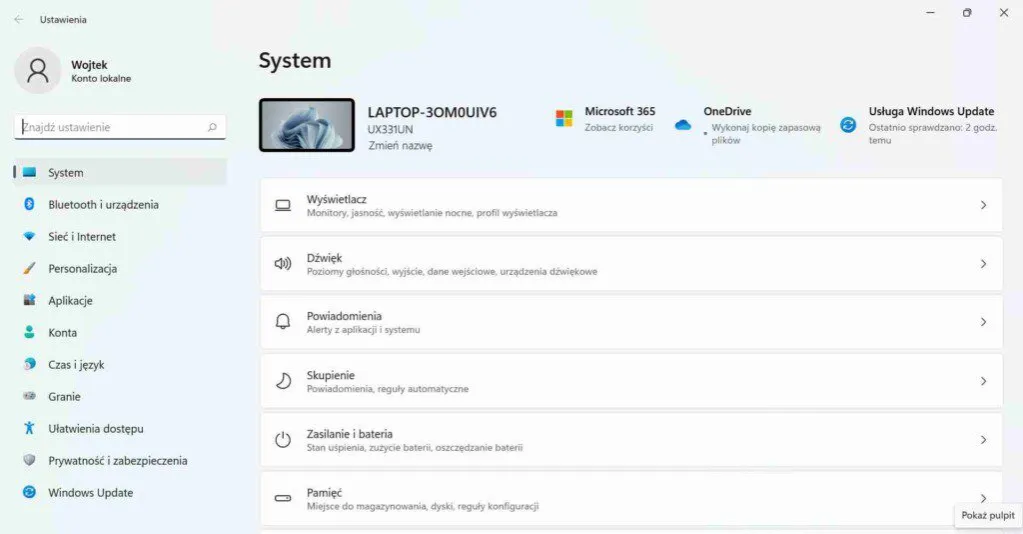
Jak uniknąć problemów z konfiguracją w BIOS-ie: Bezpieczne zmiany
Dokonując zmian w BIOS-ie, należy zachować szczególną ostrożność, aby uniknąć problemów z konfiguracją. Przed wprowadzeniem jakichkolwiek zmian, warto zrobić notatki dotyczące aktualnych ustawień, aby w razie potrzeby móc je przywrócić. Należy unikać zmiany ustawień, których się nie rozumie, ponieważ może to prowadzić do niestabilności systemu lub całkowitego uniemożliwienia uruchomienia komputera. Warto także zaktualizować BIOS do najnowszej wersji, co może poprawić stabilność i wydajność systemu.Innym ważnym aspektem jest testowanie zmian po ich wprowadzeniu. Po każdej modyfikacji warto uruchomić komputer i upewnić się, że działa on poprawnie. Jeśli pojawią się jakiekolwiek problemy, najlepiej wrócić do poprzednich ustawień. W ten sposób można uniknąć poważniejszych problemów i zapewnić, że komputer będzie działał zgodnie z oczekiwaniami.
Jak wykorzystać BIOS do optymalizacji wydajności komputera
Po zrozumieniu, jak wejść do BIOS-u i jakie są jego podstawowe ustawienia, użytkownicy mogą wykorzystać te informacje do optymalizacji wydajności swojego komputera. Na przykład, zmieniając ustawienia pamięci RAM, można poprawić czas ładowania aplikacji oraz ogólną responsywność systemu. Warto również rozważyć włączenie opcji Intel SpeedStep lub AMD Cool'n'Quiet, które dynamicznie dostosowują częstotliwość procesora do obciążenia, co przyczynia się do zmniejszenia zużycia energii i generowania ciepła, a tym samym wydłuża żywotność sprzętu.
Kolejną praktyczną aplikacją jest wykorzystanie opcji RAID w BIOS-ie dla użytkowników, którzy potrzebują większej wydajności lub bezpieczeństwa danych. Konfiguracja dysków w trybie RAID 0 może znacząco zwiększyć prędkość transferu danych, podczas gdy RAID 1 zapewnia ich duplikację, co chroni przed utratą danych. Takie ustawienia mogą być niezwykle korzystne dla profesjonalistów pracujących z dużymi plikami lub dla graczy, którzy pragną uzyskać maksymalną wydajność z systemu.





